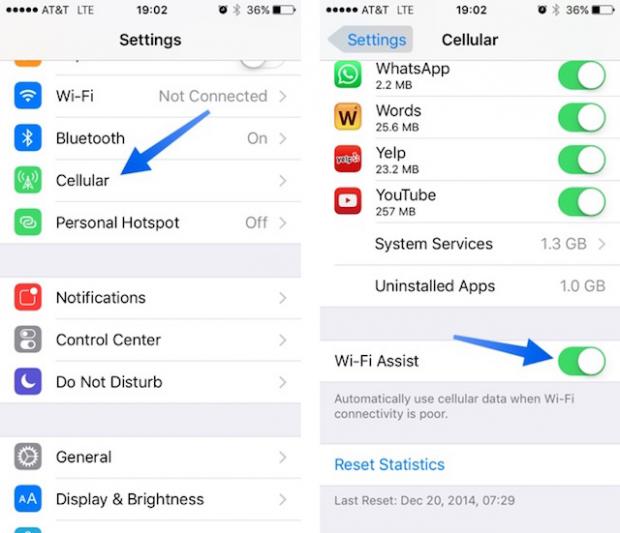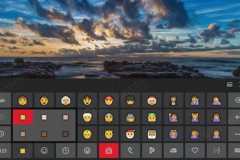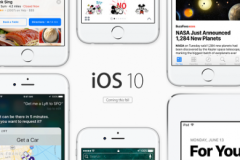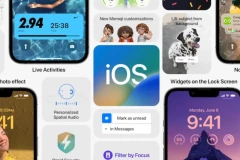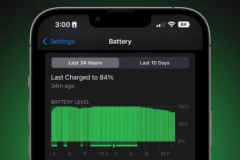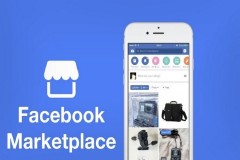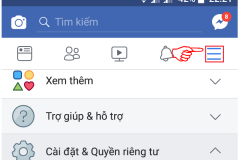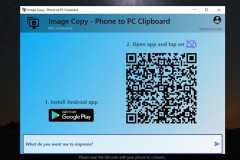1. Chuỗi kí tự khiến iPhone treo hoàn toàn
Một hacker đã phát hiện ra lỗi phiền toái này khi nhận một tin nhắn với ba ký tự. Sau khi mở tin nhắn, chiếc iPhone ngay lập tức bị “đơ” trong đôi phút, sau đó ép người dùng khởi động lại máy. Tin nhắn phiền toái này chỉ có ba ký tự: một biểu tượng emoji cờ trắng, một số “0” và một emoji hình cầu vồng. Những chiếc iPhone nhận được tin nhắn này sẽ không thể sử dụng được, cũng như các nút vật lý và màn hình cảm ứng đều không hoạt động được.
Để ngăn chặn hoàn toàn lỗi này, hãy đảm bảo rằng thiết bị của bạn đã được cập nhật lên iOS mới nhất. Còn nếu bạn đã trở thành nạn nhân, thì bạn hãy khởi động lại thiết bị và cập nhật lên phiên bản iOS 10.2.2.
2. Nút nguồn không hoạt động
Một số người sử dụng phàn nàn về việc nút nguồn của iPhone hoặc iPad của họ không hoạt động trên iOS 10.
Để khắc phục vấn đề này, bạn hãy thử nhấn và giữ nút nguồn, nếu thanh trượt tắt máy xuất hiện, hãy trượt qua phải để tắt máy và mở nguồn lại. Nếu bạn không thể tắt máy, ép thiết bị khởi động bằng cách nhấn giữ cùng lúc nút nguồn và nút home khoảng 10 giây cho tới khi xuất hiện logo Apple. Trên iPhone 7 và iPhone 7 Plus thì hơi khác một chút, nhất giữ nút nguồn và nút giảm âm lượng.
Nếu tình trạng trên vẫn còn thì bạn hãy liên hệ bộ phận hỗ trợ của Apple hoặc đem ra cửa hàng đáng tin cậy để sửa chữa.
3. iPhone không rung sau khi cập nhật phần mềm
Một số người dùng cho biết iPhone của họ không còn rung khi lên iOS 10 khi họ nhận được tin nhắn. Để khắc phục điều này, trước hết hãy thử khởi động lại iPhone bằng cách nhấn giữ cùng lúc phím Home và phím nguồn khoảng 10 giây, cho đến khi tráo táo xuất hiện thì bạn hãy thả tay ra.
Nếu phương pháp này vẫn không giúp được gì, bạn cần phải restore lại thiết bị, và hãy nhớ sao lưu lại mọi thứ trước khi tiến hành thiết lập lại bạn nhé.
4. iOS 10 gây ngốn dung lượng 3/4G
Bạn có cảm thấy dung lượng data của bạn bị hao hụt một cách nhanh chóng sau khi cập nhật iOS 10 thì chắc chắn tính năng Wi-Fi Assist là thủ phạm.
Tính năng này sẽ giúp bạn tự động chuyển sang sử dụng dữ liệu di động trong trường hợp kết nối WiFi yếu hoặc bị lỗi, điều này nhằm đảm bảo quá trình kết nối internet được liên tục. Wi-Fi Assist được kích hoạt mặc định từ iOS 9.
Để tắt tính năng này, bạn hãy vào Setting (Cài Đặt) > Cellular (Mạng di động) > tìm và tắt Wi-Fi Assist.
5. iPhone bị mất mạng di động và không thể kết nối
Sau khi cập nhật lên iOS 10 nếu iPhone mất tín hiệu mạng di động và không thể liên lạc được, bạn nên thử khởi động lại máy. Nếu sau khi khởi động lại mà máy vẫn không kết nối được mạng di động, bạn thử chuyển sang chế độ máy bay và sau đó chuyển trở lại bình thường.
Một số mạng di động đang gợi ý khắc phục vấn đề trên bằng cách cài đặt lại iOS 10 nhưng theo phương pháp cắm thiết bị vào máy Mac hoặc PC và sử dụng iTunes.
Nguồn: TechRadar